-
[IT] PC 카카오톡 캡처 기능, 똑똑하게 사용하기!Life Hacks/정보 2023. 2. 23. 08:45
카카오톡 PC 버전에서만 제공되는 편리한 캡처 기능! 지금부터 캡처 기능의 다양한 활용 방법을 알아보며, 더 똑똑하게 카톡을 이용해 보자.
요즘 컴퓨터 앞에 있는 시간이 많아지면서, 더불어 PC로 카카오톡을 사용하는 일도 늘어났다. 대화를 나누다가 중간중간 필요한 정보를 상대방한테 캡처해서 보낼 때가 있는데 그때마다 프린트 스크린으로 캡처를 하거나, 캡처 프로그램을 따로 이용하기가 여간 불편한 게 아니었다.
그러다 관심도 갖지 않던 카카오톡의 하단부 기능을 눌러보게 되었는데 카카오톡 자체 캡처 기능이 있었다.
728x90찾은 것도 신기한데, 너무 편해! 내 폴더나 바탕화면에 저장하지 않아도 되는 것도 좋은데, 중요 부분을 바로 표시할 수 있는 편집 기능도 같이 활성화 되니 더 좋았다.
PC 카카오톡 캡처 4가지 기능
PC 카톡의 캡처 기능은 크게 4가지로 화면 녹화, 사각형 캡처, 전체 화면 캡처, 대화 캡처로 상황에 따라 알맞게 사용하기 좋은 구성으로 이뤄져 있다.
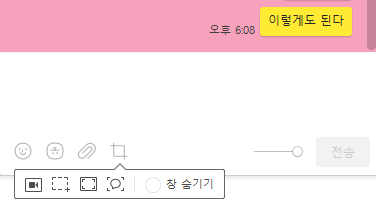
PC 카카오톡 대화창 하단부의 캡처 기능 꼭 카카오톡 내에서만 사용 가능한 기능은 아니다. PC를 이용하고 있는 중이라면 어느 화면이나 전부 캡처 가능하다.
대화창 하단부의 자르기 네모 표시를 누르면 4가지의 캡처 기능과 창 숨기기 기능을 볼 수 있다. 각각의 기능들을 살펴보자.
화면 녹화 캡처
화면 녹화 기능은 실시간 채팅방의 상황을 영상으로 남기는 기능도 있지만, 채팅방에 업데이트된 동영상 혹은 gif, 움직이는 이모티콘을 포함 카톡 채팅방 이외의 상황들도 녹화하여 카톡에서 전송할 수 있다.
예를 들면 유튜브를 시청하고 있던 중 괜찮은 부분을 화면 녹화 기능으로 캡처해서 전송한다거나 할 수 있다는 것이다. 미리 말하자면 캡처나 이런 녹화 기능은 지극히 개인적으로만 이용해야 됨을 알린다.
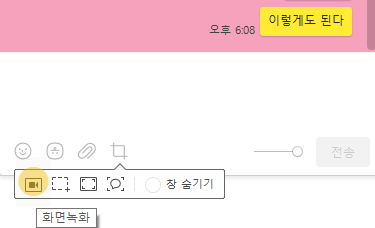
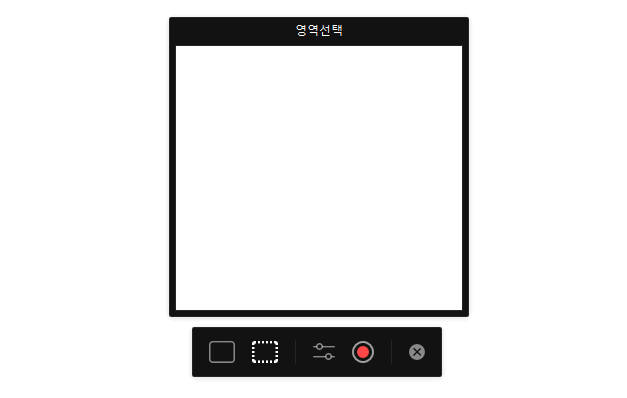
화면녹화 기능의 위치와 활성화 했을 때 볼 수 있는 화면 화면 녹화 기능을 활성화하면 전체화면 녹화와 영역 지정 녹화를 할 수 있으며, 컨트롤 모양의 아이콘을 누르면 오디오와 녹화 품질을 설정할 수 있다. 빨간 버튼을 누르면 녹화가 시작되고 '■'를 누르면 녹화가 멈추면서 전송 창이 활성화 된다.
사각형(영역 지정) 캡처
사각형 캡처는 마우스로 원하는 부분을 긁어(드래그)서 지정한 부분만을 캡처하는 기능이다.
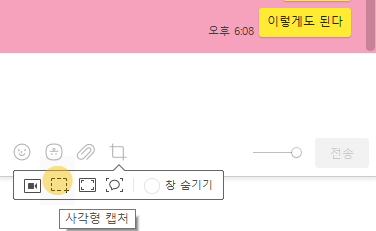

사각형 캡처의 위치와 활성화 했을 때 볼 수 있는 영역 지정을 한 모습 원하는 위치의 영역지정을 한 후 완료를 누르면 바로 전송 창이 활성화되고, 그 창에서는 편집 기능도 이용 가능하다.
전체 화면 캡처
전체 화면 캡처는 지금 활성화되어 있는 창 중에서 가장 위에 있는 창을 포함 내 눈으로 확인 가능한 모든 화면의 모습을 캡처할 수 있다. 이 기능은 스크린 샷과 같은 기능이라고 보면 된다.
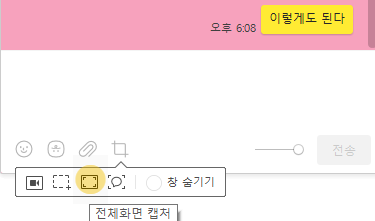
전체화면 캡처의 위치 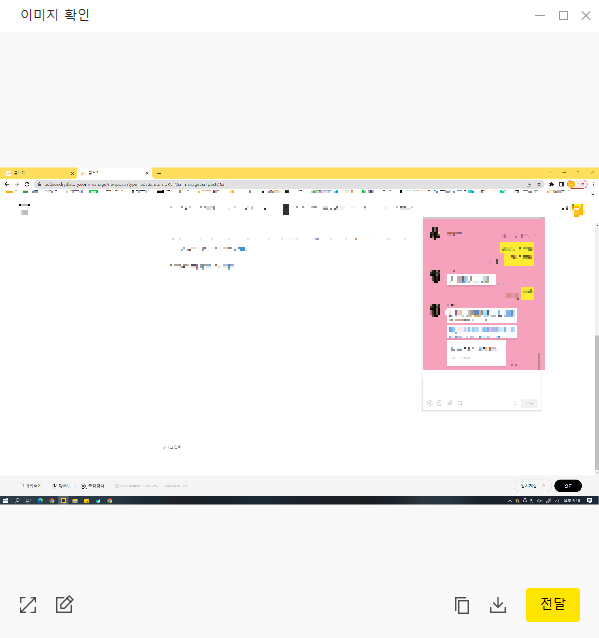
전체화면 캡처를 클릭하면 이렇게 지금 보이는 화면의 전체를 캡처해준다. 주로 이 기능을 사용할 때 더불어 사용하면 좋을 기능이 창 숨기기 기능이다.
창 숨기기 기능에 체크를 하면 전체 화면 캡처 기능을 이용하기 위해 켜 놓은 대화창은 캡처되지 않는다. 물론 다른 대화창들은 빼주지 않으니, 기능을 이용하는 대화창 이외에는 미리 꺼주는 게 좋다.
대화 캡처
대화 캡처는 지금 사용하고 있는 채팅방의 대화들을 캡처할 수 있는 기능이다. 중요한 내용이나 증거(?)로 사용할 내용들을 기록으로 남겨야 할 때 요긴할 것 같다.
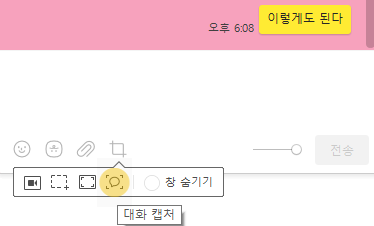
대화 캡처의 위치 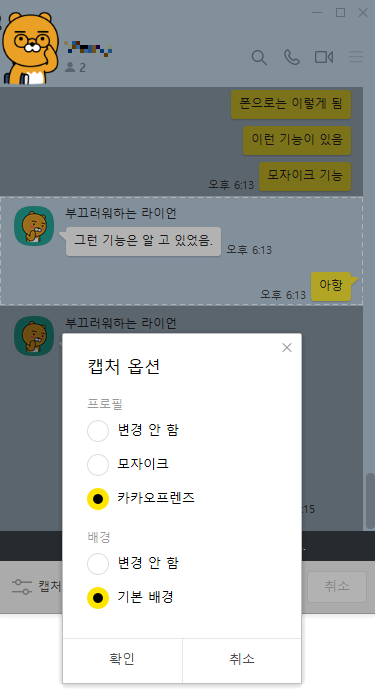
대화 캡처에서 이런 옵션도 이용할 수 있다. 대화 캡처를 활성화하면 캡처하고자 하는 대화의 시작 위치와 끝 위치를 지정해서 캡처를 할 수 있고, 주어진 옵션에서 프로필의 모자이크와 카카오프렌즈로 교체 그리고 배경도 임의로 바꿀 수 있다.
모자이크를 체크하면 프로필 사진이 모자이크 처리되고, 대화명은 카카오프렌즈의 이름으로 바뀐다.
카카오프렌즈로 체크하면 프로필 사진이 카카오프렌즈 중 하나로 바뀌고, 대화명은 카카오프렌즈의 이름으로 바뀐다. 대화 내용만을 이용하고자 할 때, 프로필을 공개하지 않고 사용하기에 좋은 기능이다.
지금까지 카카오톡 PC 버전에서 사용 가능한 캡처 기능과 활용 방법을 알아보았다. 이제 더 똑똑한 카톡 이용법을 얻었으니, 지금부터 적극적으로 활용해 보는 게 어떨까?
'Life Hacks > 정보' 카테고리의 다른 글
[건강] 당뇨병 합병증, 위험한 연결고리! (2) 2023.04.05 우리 아이의 새로운 시작 : 초등학교 입학 준비 하기 (10) 2023.03.02 [건강] 당뇨병, 젊은 당뇨가 더 위험하다! (8) 2023.02.22 [건강] 당뇨병의 위협, 놓치지 마세요! - 초기 증상과 치료법 알아보기 (2) 2023.02.20 티스토리 스킨, 바꿔 말아? (2) 2023.02.14